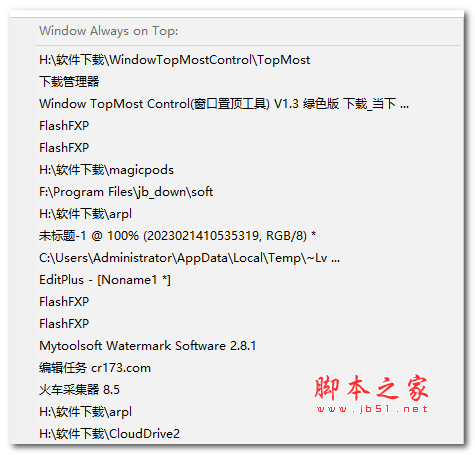

Window TopMost Control是一款非常简单好用的窗口置顶软件,该软件为用户提供了非常便捷的窗口置顶功能,大家可以将此功能添加到各个应用窗口,然后就可以让应用一直进行置顶了,使用起来也是非常的简单,很好的满足了用户置顶应用的需求。
【软件优势】
某些 Windows 应用程序不提供使自己成为最顶层的选项,即使其保持在所有其他窗口之上,使用 Windows Topmost 控件,您可以将此功能添加到任何窗口。
有些情况下您需要此功能,例如当您正在监视进程窗口或正在观看实时视频馈送时做其他事情,应用程序没有 GUI,一旦它运行,您可以看到 Windows TopMost Control 图标在您的系统托盘中。
如果您右键单击它,您可以看到程序选项,在 Windows 下,您将找到打开的窗口列表,要使任何窗口位于最顶部,只需单击它 - 在菜单列表中标记为最顶部的项目。
【使用方法】
1、选择一个窗口并双击系统托盘中的 Windows TopMost Control 图标
2、选择一个窗口并使用Ctrl + Alt + Space键盘快捷键
3、使用 Windows TopMost 控件系统托盘菜单中的“Windows 列表”
4、使用 Cmd 参数
如果你想要让某个窗口置顶显示,只需要选择菜单-【window list】,在出现的窗口列表中根据窗口名勾选,就会发现你勾选的窗口已经置顶显示了。
所以【window list】实际上就是已运行程序的列表,基本上就是你在任务栏中可以看到的那些。
通常情况下,凭借以上操作方式就可以很好的使用这个软件了。并且从这种操作方式也可以看出Window TopMost Control的兼容性非常高,不管程序使用的是windows原生窗口还是无标题栏窗口,都可以实现置顶效果。
不过实际上想要让窗口置顶显示,在Window TopMost Control中有4种方式可以实现,上方只是最常见的1种方式而已。
其余三种方式为:
1、使用鼠标选择需要置顶的窗口,双击Window TopMost Control系统托盘图标。
2、使用ctrl+alt+space快捷键。
3、使用命令行选项。
- 有才猫(装修设计) for Android v2.4.3 安卓版
- 多连接数据库管理Navicat Premium 17 for Mac v17.1.8 中文最新免费版
- 青藏土特产 for Android v1.0 安卓版
- 图片添加滤镜效果软件(Easy Photo Effects) v2.1 安装版
- 刷芯测温 for Android v2.1.15 安卓版
- 文件同步助手 Abelssoft SyncManager 2022 v21.0.5 免费激活版 附激活教程
- Archim(马赛克制作软件) v1.3.1 绿色版
- Abelssoft SyncManager 2022 激活补丁 v21.0.5 附激活教程
- 新麦课堂PC版(网络课堂) v1.3.0.8 官方安装版
- 特能行(特斯拉车辆设置) v1.9.12.1
- AxGlph(矢量图编辑软件) v1.31 安装版
- Extreme Picture Finder破解补丁 v3.59.0 附激活教程
- ArcSoft PhotoStudio Paint(绘画软件) v1.6.1.107 官方安装版
- RoyalABC Classroom(英语教师备课平台) v20210505 官方安装版
- Bluclock(智能时钟) for Android v1.0.0 安卓版
- 过客生活志(相册书制作软件) v1.0 官方安装版
- 数字教材平台PC版(教学服务软件) v1.5.2 官方安装版
- 鼻尖俯卧撑 for Android v1.1 安卓版
- 巨渺裂隙灯图像处理系统 v2017 安装版
- 文编编辑器PilotEdit 补丁 v18.3.0 64/32 附安装教程
- 收衣小哥(便捷回收) for Android v1.2.8 安卓版
- 陕西教育人人通客户端 v1.2.0.0 官方安装版
- 旺财记账 - 简洁可爱的记账本 v1.55 苹果手机版
- ViveTool(Win11天气小组件删除关闭工具) v2.0 免费绿色版
- 迅捷清理大师 for Android V1.0.1 安卓手机版
- 进击的巨人2最终之战完美存档 免费版
- 全面战争三国魏蜀吴三国鼎立存档 免费版
- 只狼影逝二度禁用普通敌人音乐MOD 免费版
- CF九五高亮D3D透视辅助 v7.30 免费绿色版
- 欢乐青塘村1.0.0正式版 附攻略及隐藏密码 魔兽防守地图
- 暗黑循环圈1.1.6正式版 附攻略及隐藏密码 魔兽塔防地图
- 神与魔的命运2.02正式版 附攻略及隐藏密码 魔兽防守地图
- 流放之路显血条地图全亮变焦脚本(POE国服全图视距辅助) 免费绿色版
- 剑士卫星高清地图MOD 免费版
- 血污夜之仪式ps按键图标MOD 免费版
- forensic
- world food prize
- foie
- forskolin
- freight forward
- step forward
- vote for
- surefooted
- i love you forever
- one for the road
- 断桥残雪php爱墙(许愿墙)程序源码
- PHPICO php在线生成ICO文件源码 v1.2
- Tipask php问答系统(仿百度知道) v2.5 GBK 正式版 release 20140606
- Tipask php问答系统(仿百度知道) v3.8 UTF-8 正式版 release
- QmanCms asp.net小型企业级别开发
- LOUHOME asp.net全国公交线路查询
- 历史上的今天asp.net源码 v1.0
- asp.net 聚合搜索源码 v1.10
- Ext Gui Builder Ext界面生成器(extjs 2.X)
- jsp图片投票系统-荆棘鸟拓展版 2010